- 系统
- 教程
- 软件
- 安卓
时间:2021-08-27 来源:u小马 访问:次
在今天的教程中,你将了解到:ASIO是什么?如何在Windows 10上下载和更新ASIO驱动程序?

ASIO是专业声卡驱动模式的一种简称。由 Steinberg 公司开发。应用很广泛的个人电脑声卡专业驱动。它的全称是Audio Stream Input Output,直接翻译过来就是音频流输入输出接口的意思。通常这是专业声卡或高档音频工作站才会具备的性能。采用ASIO技术可以减少系统对音频流信号的延迟,增强声卡硬件的处理能力。同样一块声卡,假设使用MME驱动时的延迟时间为750毫秒,那么当换成ASIO驱动后延迟量就有可能会降低到10毫秒以下。

现在,您可以看到Windows 10 ASIO驱动程序在PC上的重要性。
刚开始通过以下方式获得ASIO4ALL所需的驱动程序。
方法1:在设备管理器中更新ASIO驱动程序Windows 10
您可以首先选择从内置驱动程序工具 – 设备管理器中下载兼容的Realtek ASIO驱动程序或Universal ASIO驱动程序。它将为您提供收割机的ASIO驱动程序或Windows 10上所需的更新驱动程序。
1.打开设备管理器。
2.在“ 设备管理器”中,找到Universal ASIO驱动程序,然后右键单击它以更新驱动程序。
3.然后决定自动搜索更新的驱动程序软件。
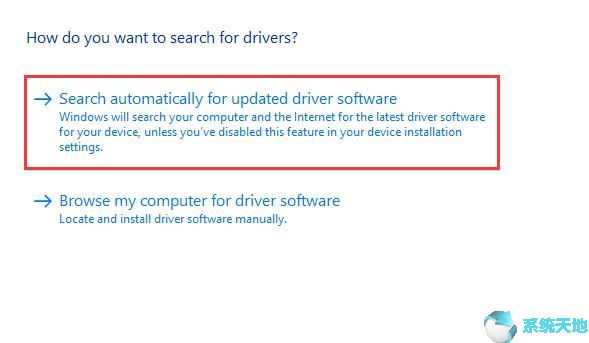
通过这种方式,Windows 10设备管理器将自动在线搜索Windows 10 ASIO4的更新驱动程序。
4.之后,您应该重新启动计算机。
更新ASIO驱动程序后,您还将解决ASIO的问题。但即使您找不到最新的Windows 10 ASIO驱动程序,也会为Windows 10更新名为ASIO4ALL的Universal ASIO驱动程序。您可以选择从官方网站获取。
或者,尝试以兼容的方式在Windows 10上安装Windows 7 Universal ASIO驱动程序也是可行的。
方法2:在兼容模式下手动下载并安装ASIO驱动程序
如果Device Manager无法为您更新Windows 10 Universal ASIO驱动程序,则只能尝试从ASIO4ALL支持下载ASIO驱动程序,然后在Windows 10中自行安装。
只有当你 Windows 10的ASIO驱动程序可以在您的PC上运行良好。
1.从制造商的站点下载适用于Windows 7的ASIO驱动程序。
2.右键单击下载的ASIO驱动程序以打开其属性。
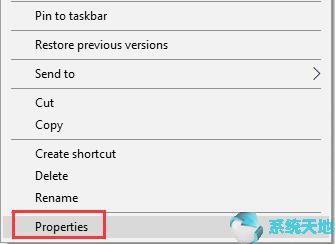
3.然后在“ 属性”窗口的“ 兼容性”选项卡下,勾选“ 在兼容模式下运行此程序 ”框,然后从列表中选择之前使用过的Windows系统,例如Windows 7。
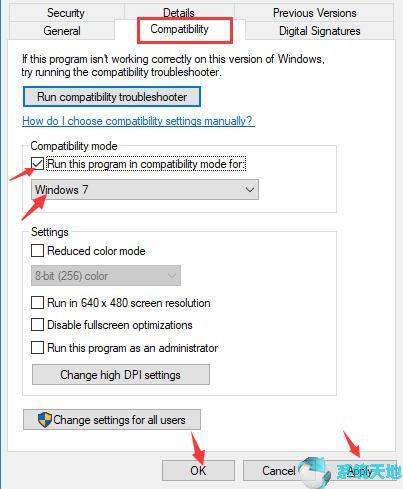
完成所有操作后,单击“ 应用”和“ 确定”以保存刚刚进行的更改。在这里,您可以看到如果ASIO驱动程序仍无法在Windows 10上运行,则可以运行兼容性故障排除程序。在兼容模式下为Windows 10安装Windows 7 ASIO驱动程序后,如果此次Universal ASIO驱动程序正确运行,请检查设备管理器。如果没有,也许您必须在Windows 10上下载ASIO4ALL以使基于ASIO的设备恢复工作。
ASIO的目的是最小化系统播放音频流时的延迟时间。也许读者会因此想到directsound。是的,ASIO与DirectSound非常相似。
两者的目的是通过绕过windows操作系统对硬件设备的控制,直接与硬件端口通信来提高响应速度。
然而,asio比directsound更具革命性,如果将directsound与用高级语言实现的程序进行比较,asio是一个由汇编代码组成的程序,不仅更紧凑,而且效率更高。
此外,asio不仅是一场驱动革命,还需要硬件芯片的支持。随着驱动器和硬件的结合,ASIO不可避免地将延迟降低到非常低的水平。





